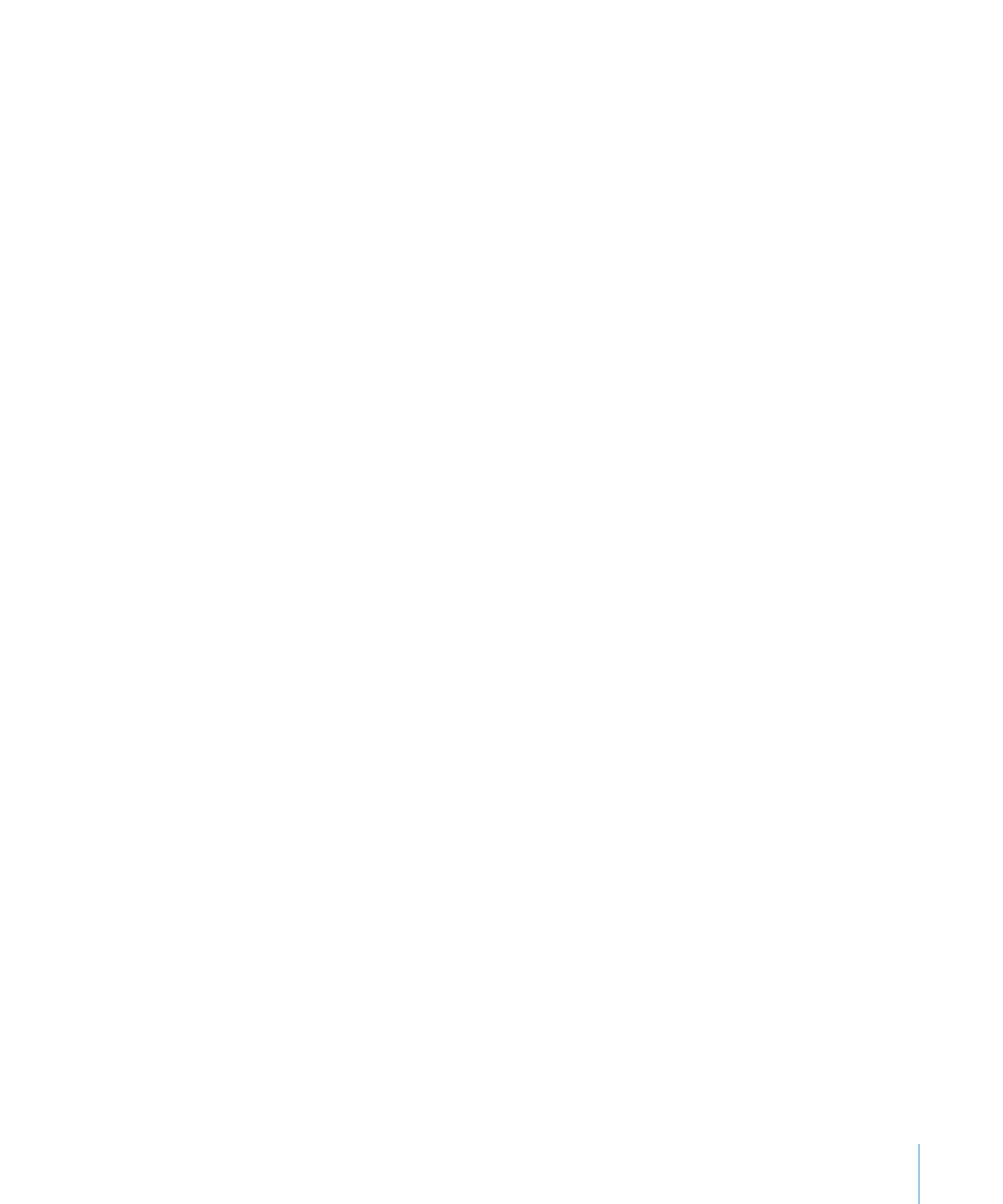
Определение стандартных атрибутов текстовых блоков и фигур
Можно задать атрибуты, которые будут использоваться по умолчанию для новых
текстовых блоков и фигур.
Как задать стандартные атрибуты текстовых блоков и фигур
1
В навигаторе слайдов создайте новый слайд.
2
Если Вы задаете стандартные атрибуты для отдельного мастер-слайда (а не для
всех мастер-слайдов темы), нажмите кнопку «Мастер» на панели инструментов
и выберите нужный мастер-слайд.
3
Чтобы задать стандартные параметры текстового блока, нажмите на панели
инструментов кнопку «Текстовый блок» и отформатируйте текст в заполнителе.
Подробнее см. раздел «Создание контурного текста» на стр. 53.
4
Выполните одно из следующих действий.
Чтобы использовать настроенные параметры текста только для текущего
Â
мастер-слайда, используйте команду «Формат» > «Дополнительно»
> «Определить текст для текущего мастер-слайда».
Чтобы использовать настроенные параметры текста для всех мастер-
Â
слайдов текущей темы, используйте команду «Формат» > «Дополнительно»
> «Определить текст для всех мастер-слайдов».
5
Чтобы задать стандартные атрибуты фигуры, создайте фигуру и настройте ее.
Инструкции см. в разделах «изменении размера, ориентации, контура и других
свойств объекта» на стр. 103 и «Заливка объекта одним цветом» на стр. 109.
6
Выполните одно из следующих действий.
Чтобы использовать стандартные параметры фигуры только для текущего
Â
мастер-слайда, используйте команду «Формат» > «Дополнительно»
> «Определить фигуру для текущего мастер-слайда».
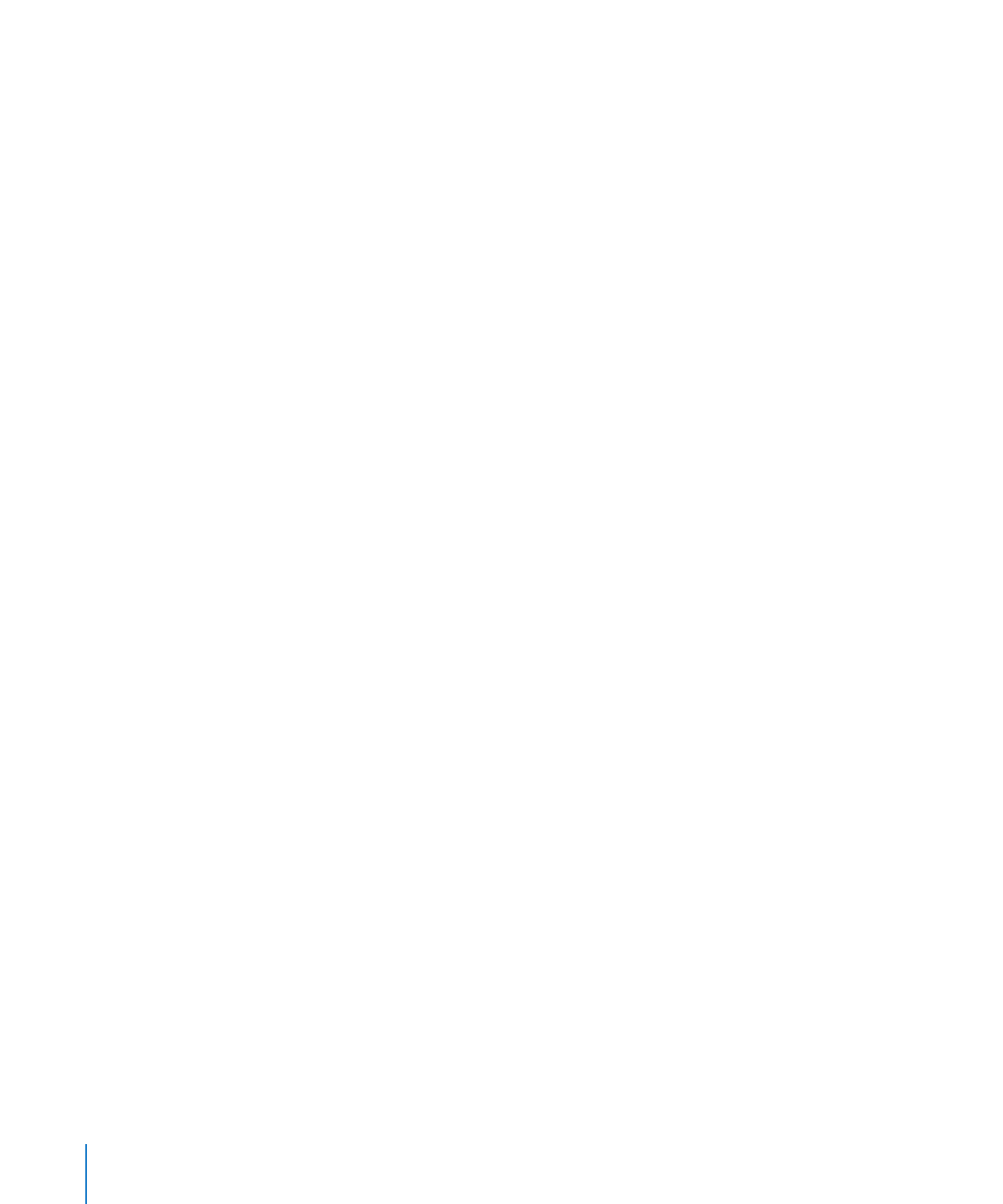
Чтобы использовать стандартные параметры фигуры для всех мастер-
Â
слайдов текущей темы, используйте команду «Формат» > «Дополнительно»
> «Определить фигуру для всех мастер-слайдов».
7
Если стандартный объект не должен присутствовать на слайде, удалите его.